QTTabBar: تخصيص Explorer باستخدام علامات التبويب وميزات التنقل
لقد قطع Windows File Explorer شوطًا طويلاً. في حين أنه يوفر الكثير من الميزات ، إذا كنت لا تزال ترغب في تخصيصه بشكل أكبر ، يمكنك الاستفادة من برنامج مجاني يسمى QTTabBar . يعزز هذا البرنامج تجربة المستكشف(Explorer) عن طريق إضافة أدوات الوصول السريع. في هذا المنشور ، سوف نشارك جميع الميزات التي يقدمها QTTabBar(QTTabBar) .
QTTabBar - تخصيص المستكشف
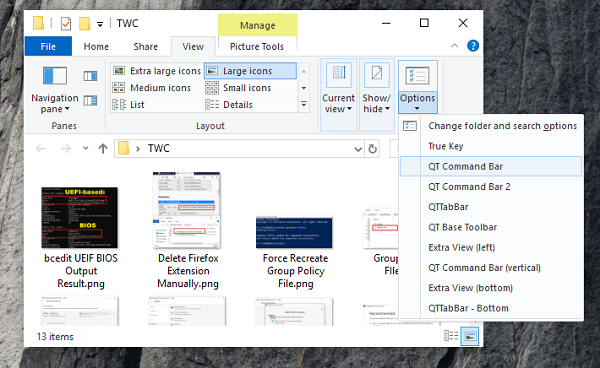
قم بتثبيت البرنامج الأساسي والتحديث إلى أحدث إصدار ، قم بتشغيل Windows Explorer . لتمكين هذه الميزة ، افتح مستكشف Windows(Windows Explorer) وانتقل إلى علامة التبويب عرض(View Tab) ثم انقر فوق الخيارات.
كما قلت سابقًا ، يعمل QTTabBar على(QTTabBar) تحسين المستكشف عن طريق إضافة علامات تبويب إضافية وإضافة أزرار وصول سريع تتيح لك تنفيذ بعض الإجراءات التي تستغرق عادةً من 3 إلى 4 خطوات نقرات بالماوس. دعنا نستكشفهم واحدًا تلو الآخر.
ما أعجبني فيه هو المرونة والقدرة على استخدامه بالطريقة التي يحبها المستخدم الفردي. إنه قابل للتكوين ومفيد للغاية في الاستخدام اليومي. لا تشتت انتباهك عن طريق نظام التشغيل Windows XP(Windows XP) مثل واجهة المستخدم. إن التجربة التي تستخدمها هي التي تحدث فرقًا.
شريط أوامر QT
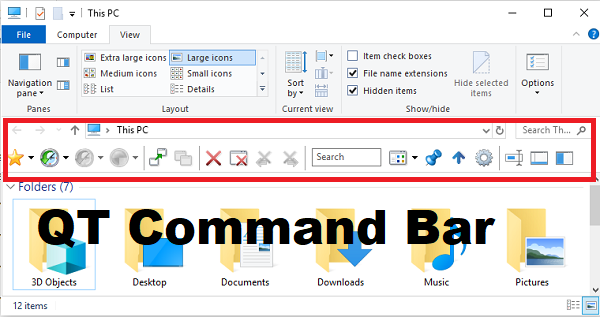
- مجلد الإشارات المرجعية.
- تمامًا مثل محفوظات المتصفح ، ارجع وأعد التوجيه إلى المجلدات المستخدمة مؤخرًا.
- إغلاق علامة التبويب النشطة ، علامة التبويب الحالية ، إغلاق علامات التبويب على اليسار واليمين.
- علامات دبوس
- تبديل "عرض إضافي".
يمكنك أيضًا تخصيص شريط الأوامر هذا عن طريق إضافة المزيد من الرموز والفاصل وتغيير حجم الرمز وقفل شريط الأدوات واختيار السحب والإفلات إلى المجلدات الفرعية باستخدام ميزة التنقل الهرمي الخاصة به.
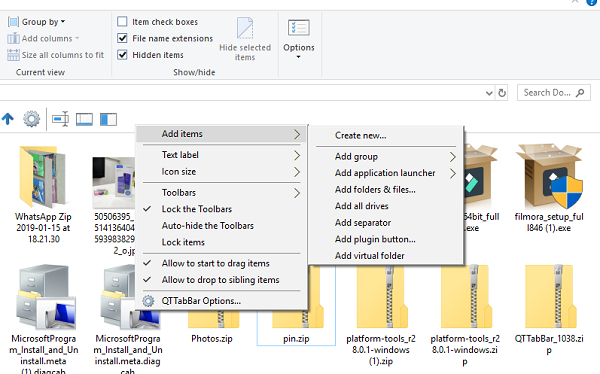
إنه ينتقل إلى الوضع الأكثر استخدامًا للبرنامج جنبًا إلى جنب مع العرض المبوب. إذا كنت بحاجة إلى التنقل بين المجلدات كثيرًا ، فسيوفر هذا الكثير من الوقت على أساس يومي.
QTTabBar / أسفل QTTabBar
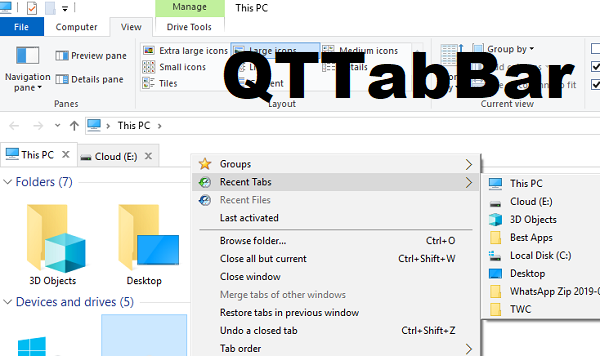
إذا كنت تريد إنشاء علامات تبويب داخل المستكشف ، فقم بتمكين QTTabBar واضغط على ctrl + علامة التبويب. سيضيف علامات تبويب تشبه المتصفح حيث يمكنك فتح مجلدات مختلفة في كل منها. عند النقر بزر الماوس الأيمن فوق أي مجلد ، يمكنك فتحه في علامة تبويب أو طريقة عرض أخرى أو في نافذة جديدة. قم بتمكين QTTabBar Bottom ، إذا كنت تريد أن تكون علامات التبويب متاحة في القسم السفلي من المستكشف.
QT Command Bar-Vertical/QT Command Bar 2
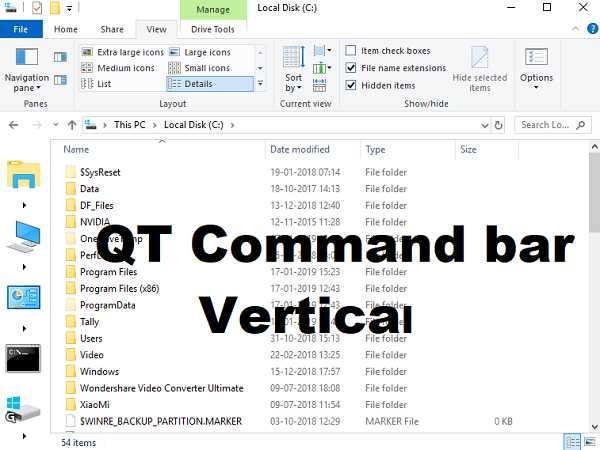
يتيح الوصول إلى المجلدات وجهاز الكمبيوتر الخاص بي ولوحة التحكم القديمة وموجه الأوامر(Command Prompt) وجميع محركات الأقراص على القرص الثابت. نظرًا لأنك تحصل على تنقل هرمي ، يمكنك الاستمرار في التنقل إلى أسفل المجلدات وحفظ الكثير من النقرات.
عرض إضافي يسار / عرض إضافي من الأسفل
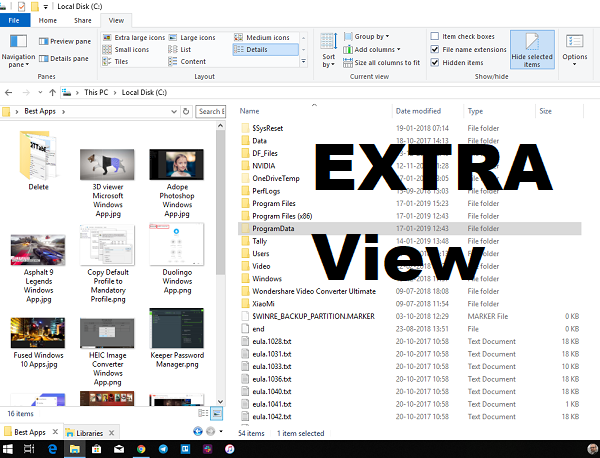
إنه مثل Windows Explorer ، لكنه منظر أكبر. يمكنك مشاهدة معاينة للصور والمجلدات وما إلى ذلك. الاستخدام الحقيقي هو أن لديك مستكشفين للويندوز جنبًا إلى جنب ، وبعد ذلك يمكنك نقل الملفات بينهما.
تكوين QTTabBar
عند تمكين شريط أوامر QT(QT Command Bar) ، يمكنك الوصول إلى تكوين البرنامج. يمكنك إدارة حتى الميزة الصغيرة المتوفرة في البرنامج. يتضمن إدارة محفوظات المجلدات التي تم تصفحها وعلامات التبويب وأشرطة الأدوات والأحداث والمظهر وخلفية مجلد التغييرات وقائمة المجلدات الفرعية والمزيد.
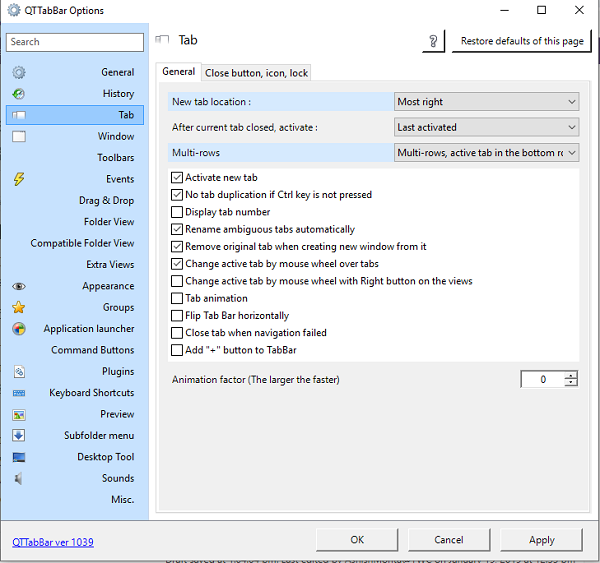
فيما يلي قائمة ببعض الميزات الفريدة التي وجدتها في QTTabBar :
- مجلدات دبوس
- معاينة الصورة
- يمكنه تذكر مواضع رمز سطح المكتب.
- يدعم اختصارات لوحة المفاتيح للتنقل بينها بسرعة.
- استخدمه كمشغل تطبيق(Application Launcher) . يمكنك إضافة برامج مع الوسائط ومجلد العمل.
- إنشاء(Create) مجموعات مع المجلدات وبرامج التشغيل ومجلدات النظام الأكثر استخدامًا.
- انسخ(Copy) مسار المجلد ، الاسم ، عندما يكون لديك عدة علامات تبويب مفتوحة ، يمكنك نسخ مسار كل منهم.
كنت أستخدم علامة التبويب(Tab) وشريط الأوامر بشكل متكرر. إنها تساعدني في الغالب في العثور على الملفات والمجلدات بشكل أسرع مقارنة بالطريقة اليدوية أو حتى مع البحث. على الرغم من أن الخيارات هائلة ، إلا أنه سيتعين عليك قضاء بعض الوقت لتعلمها. يمكنك تنزيل QTTabbar من صفحته الرئيسية.(homepage.)
اقرأ التالي(Read next) : بدائل مستكشف ملفات Windows والبرامج البديلة(Windows File Explorer replacements and alternative software) .
Related posts
كيفية إظهار Details pane في File Explorer في Windows 10
تعطيل Internet Explorer 11 ك standalone browser باستخدام Group Policy
Context Menu المحررين: Add، Remove Context Menu البنود في Windows 11
Internet Explorer End من Life؛ ماذا يعني بالنسبة للشركات؟
تسبق شاشة Windows 10 منعش نفسها تلقائيا
كيفية إظهار جميع محركات الأقراص في هذا PC folder من Windows 10
أضف Print Directory feature إلى File Explorer في Windows 10
كيفية تعطيل Auto Refresh في Microsoft Edge or Internet Explorer
Allow أو بلوك Pop-Ups على Chrome، Firefox، Edge، Opera، Internet Explorer
الترحيل من Internet Explorer إلى Edge بسرعة باستخدام هذه الأدوات
مراجعة متعددة القائد: متعددة المبوب file manager
لا يتم تحديث Desktop or Explorer تلقائيا في Windows 10
ويندوز 11 بطيء جدا لحفظ الملفات. Save كما يبدو في وقت متأخر
ويندوز 10 Downloads folder - Remove Grouping & Sorting بواسطة Date
كيفية إيقاف تشغيل Heap Termination على الفساد ل Explorer في Windows 10
كيفية تمكين أو تعطيل Drag and Drop في Windows 11/10
Make Explorer Taskbar اختصار افتح المجلد المفضل لديك في Windows 10
Explorer.EXE رسالة فارغة مع الأصفر exclamation mark عند بدء التشغيل
Force Internet Explorer لاستعادة آخر browsing session
كيفية إظهار أو إخفاء Quick access and Favorites من Navigation Pane
